之前使用CentOS虚拟机都是在GUI里操作,四年前配置的笔记本实在吃不消,非常的卡,都没有了工作的欲望。最近在做《高性能计算导论》课程作业时,需要SSH远程登录Linux环境操作,就想到是否也可以SSH远程登录我的CentOS虚拟机,在Terminal里操作,节省一些资源。Google了一下,发现的确可以,现将配置过程记录下来。(昨天上完《高性能计算导论》课程和付老师交流,他说不要怕花时间在配置工具上,我笑了。)
1. 设置虚拟机网络连接为NAT
打开CentOS虚拟机的Virtual Machine Settings,点击Network Adapter,将Network connection设置为NAT。我的CentOS虚拟机一直都是通过NAT方式联网的。
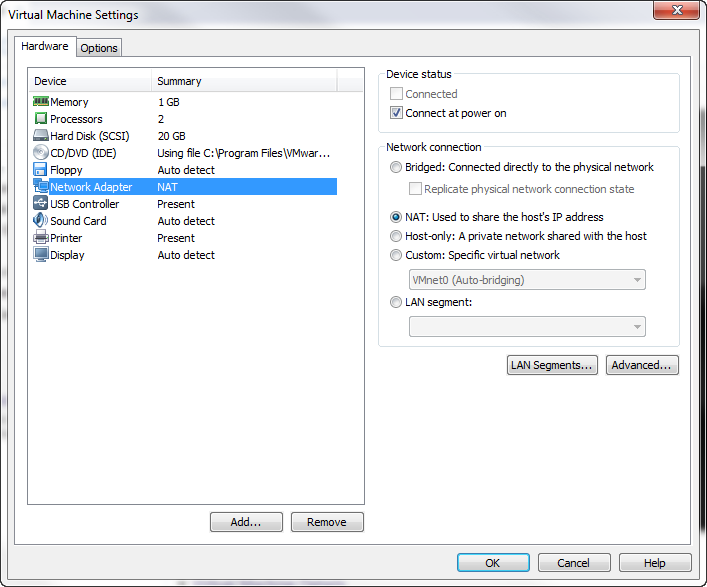 设置联网模式为NAT
设置联网模式为NAT
2. 查看主机和虚拟机的IP并测试ping
在CentOS中查看IP只需在终端中输入
$ ifconfig
$ ping ipaddr
在WIN 7查看IP只需在CLI中输入
> ipconfig
> ping ipaddr
在CentOS中ping 主机WIN 7的IP,在WIN 7中ping虚拟机CentOS的IP,保证能够互相ping通。
3. 更改openssh配置文件
CentOS 6.4默认已经安装openssh,更改openssh配置文件/etc/ssh/sshd_config,去掉
Port 22
ListenAddress 0.0.0.0
Protocol 2
前面的#。
4. 开启ssh服务
在CentOS中开启sshd服务只需输入
$ service sshd start
设置sshd服务开机自启动,输入
$ chkconfig sshd on
查看sshd服务是否开启,输入
$ ps -le|grep sshd
显示sshd信息说明服务已经开启。
5. 使用ssh连接工具连接
ssh连接工具推荐使用 NetSarang Xmanager,它是一款商业软件,能够较好支持中文,集FTP、SSH FTP和图形远程登录于一身,非常方便,没有安装多个软件的麻烦。 Putty非常小巧,而且开源,也能够较好支持中文,但是SSH文件传输需要另外使用PSFTP程序,也推荐使用。
连接时Host填写CentOS的IP,端口号默认22,用户名和密码使用CentOS的登录名和密码即可。